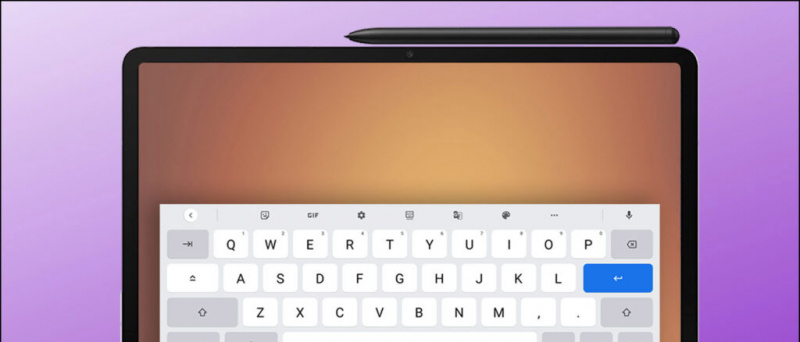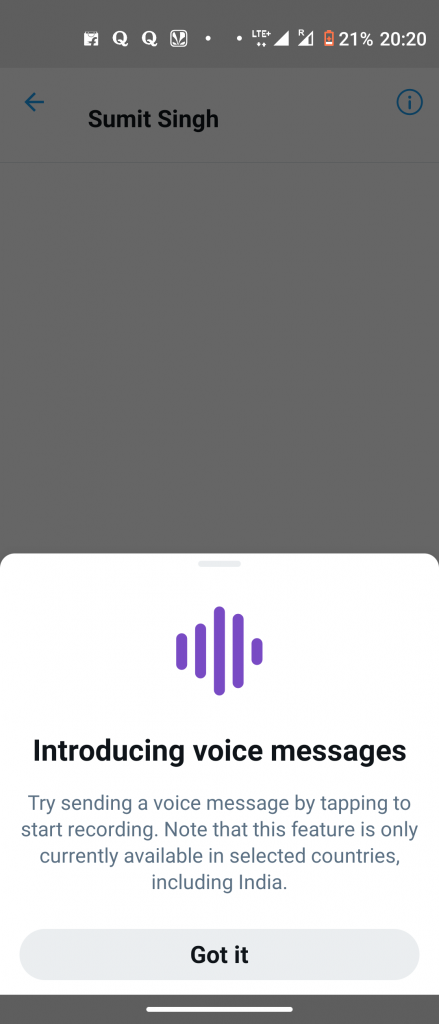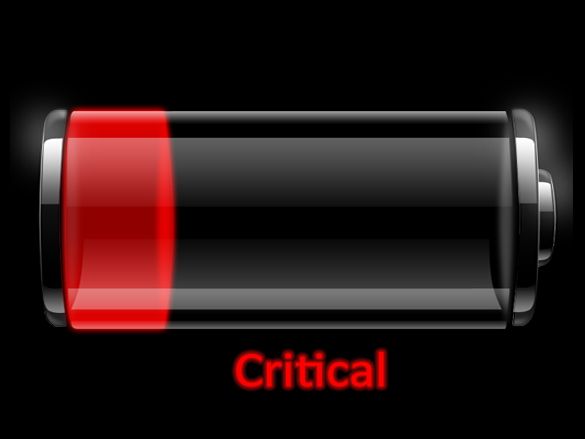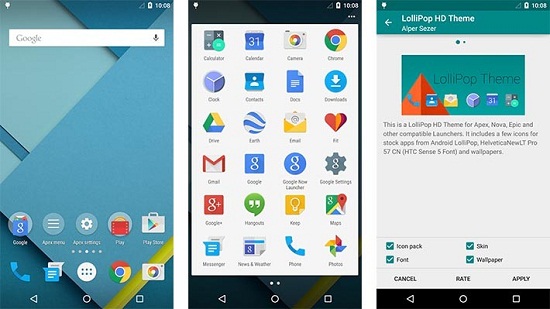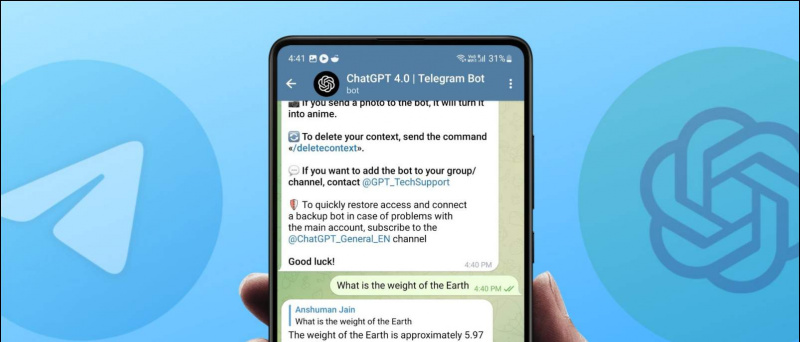Daripada telefon pintar terbaik yang pernah kita lihat pada tahun 2016, OnePlus 3 adalah telefon pintar yang mendahului carta menurut saya ketika anda mencari pakej lengkap. Iterasi terkini mengenai OnePlus telah menjadi kejutan terbesar dari permulaan China hingga kini. Ia dilengkapi dengan reka bentuk yang sempurna, perkakasan hebat, kamera hebat dan beberapa ciri luar biasa seperti dash charge dan banyak lagi. Dengan keseluruhan kehebatan yang ada, OnePlus 3 telah berjaya memberikan pertarungan yang sukar kepada kapal induk yang menjual dengan harga dua kali ganda.

Oleh itu, jika anda adalah salah satu daripada orang pintar yang telah meletakkan wang mereka di telefon yang betul, kami telah memberikan satu set petua dan trik untuk menjadikan pengalaman anda lebih baik. Kami telah menyenaraikan beberapa petua berguna, agar anda dapat memanfaatkan sepenuhnya telefon pintar anda.
Liputan Penuh OnePlus 3
Unboxing OnePlus 3, Ulasan Pantas, Permainan dan Tanda Aras
Kajian Perbandingan OnePlus 3 Vs Xiaomi Mi 5
Ulasan Penggunaan Nyata OnePlus 3: Menentukan Harga
5 Sebab untuk Membeli dan 2 Sebab untuk Tidak Membeli OnePlus 3.
Soalan Lazim, Kebaikan & Keburukan OnePlus 3, Pertanyaan dan Jawapan Pengguna
Ulasan Kamera Terperinci OnePlus 3 Dan Sampel Foto
Sesuaikan butang navigasi
Sebilangan besar OEM seperti Samsung, LG, Sony dan HTC meletakkan butang belakang di sebelah kanan dan butang menu di sebelah kiri sedangkan OnePlus 3 dilengkapi dengan penempatan yang berlawanan secara lalai. Kadang kala menjengkelkan apabila anda tidak terbiasa dengan suasana baru. Untuk mengatasi masalah ini, OnePlus menawarkan butang navigasi yang boleh diubah.
bagaimana saya menyimpan imej dari google pada android saya

Tidak seperti telefon lain, ia dilengkapi dengan titik cahaya latar sederhana sebagai ganti grafik kekunci lembut khusus. Sekarang itu pintar. Untuk mengubah penempatan butang, Anda dapat mengikuti langkah-langkah berikut: Cukup pergi ke Tetapan> Tombol> Tukar Tombol untuk membuat perubahan.
Aktifkan Ambient Display & Proximity Wake untuk melihat pemberitahuan
Sama seperti paparan Aktif dari Motorola, Oxygen OS mempunyai pilihan yang disebut Ambient Display. Paparan AMOLED pada OnePlus 3 menjadikannya lebih mudah untuk meletakkan pilihan ini di atas kapal. Ciri ini mengaktifkan layar selama beberapa saat ketika pemberitahuan tiba.

Anda boleh mengaktifkan ciri ini dengan masuk Tetapan > Paparan dan tatal ke bawah untuk mengaktifkan Paparan persekitaran . Tepat di bawah Paparan Ambien, anda akan menemui pilihan lain yang disebut Jarak Bangun , yang memungkinkan anda melihat waktu dan pemberitahuan dengan melambaikan tangan di atas paparan. Yang harus anda lakukan hanyalah melambaikan tangan ke atas sensor jarak di atas paparan.
Gerak isyarat Pintar dan Pantas
OS Oxygen dilengkapi dengan beberapa gerak isyarat yang sangat keren, dan saya mesti mengingatkan anda bahawa isyarat ini juga terdapat di OnePlus X dan OnePlus 2. Terdapat empat isyarat iaitu:
Ketik dua kali untuk Bangun- Ketik dua kali untuk membangunkan paparan.
Buka kamera dari skrin kunci- Cukup lukiskan ‘O’ pada skrin kunci untuk membuka kamera secara langsung.
Putar denyar dari skrin kunci- Lukiskan ‘V’ pada skrin kunci untuk menghidupkan denyar dalam sekejap.
Kawalan muzik- Mainkan, jeda, sebelum dan seterusnya runut bunyi anda dengan melukis skrin kunci.
bagaimana untuk memadam peranti di google play

Ini pasti menjimatkan banyak ketukan dan sapuan dan bahagian yang lebih baik ialah OnePlus 3 bertindak balas dengan cepat terhadap input ini. Untuk mengaktifkannya, pergi ke Tetapan> Isyarat dan pilih Dihidupkan sebelum memeriksa gerak isyarat yang ingin anda gunakan.
Susun bar status anda
Bar status berada di bahagian atas paparan dan ia adalah kawasan yang paling banyak digunakan pada paparan anda. Anda perlu memastikannya kemas dan terkawal sehingga OnePlus 3 menawarkan anda pilihan untuk menyesuaikan bar status. Ini pada dasarnya menunjukkan kekuatan isyarat anda, status Wi-Fi, pemberitahuan dan banyak lagi. Kadang-kadang menjadi sangat sesak dan kekok untuk dilihat.
sim anda menghantar mesej teks

Anda boleh menyusun ikon dengan membuang dan menambahkan ikon yang anda perlukan. Cukup ke Tetapan> Penyesuaian> Bar status , anda boleh memilih dan memilih ikon individu yang ingin anda lihat.
Jaga mata anda dengan mod malam
Ini bukan sesuatu yang unik tetapi sangat berguna. Mod malam menghilangkan warna biru dari paparan anda yang menjadikannya kekuningan dan kelihatan hangat. Warna kuning ini lebih mudah di mata anda berbanding dengan layar penggunaan, dan sangat sesuai digunakan pada waktu malam. Lebih-lebih lagi, jika paparan terlalu kuning, anda boleh menyesuaikan kuantiti dengan gelangsar.

Anda boleh menghidupkannya secara langsung dari togol tetapan cepat atau boleh menuju Tetapan> Paparan> Mod Malam .
aplikasi android untuk mengawal bunyi pemberitahuan
Aktifkan / Nyahaktifkan Rak
Rak pada dasarnya adalah panel jalan pintas atau akses cepat yang dapat diakses dengan meleret ke kiri skrin utama. Ini memaparkan aplikasi yang sering digunakan, anda dapat meletakkan widget anda dan juga memiliki fitur memo. Anda akan menemui ciri ini secara lalai tetapi jika anda tidak dapat melihatnya atau mahu melepaskannya, ikuti langkah-langkah ini.
- Ketik dan tahan pada skrin utama.
- Sekarang ketik butang sesuaikan di kanan bawah.
- Anda akan mendapat pilihan untuk mengaktifkan / melumpuhkan atau menyesuaikan pilihan rak.

Tukar saiz dan ketumpatan ikon Aplikasi
Sekiranya anda menyukai semua aplikasi anda dalam satu skrin tunggal dan lebih suka ikon yang lebih kecil, maka OnePlus 3 memberi anda pilihan untuk menyesuaikan ukuran dan kepadatan ikon anda.
Untuk mengubah saiz ikon anda ketik dan tahan pada skrin utama> ketuk sesuaikan> geser ke kanan dua kali dan anda akan melihat pilihan ikon , pilih dari kecil, standard dan besar. Anda juga boleh menukar jenis ikon dari pilihan yang diberikan.

Sekiranya anda menggesek kad di sebelah kanan sekali lagi, anda akan mendapat pilihan yang membolehkan anda mengatur kepadatan ikon anda mengikut keselesaan anda.
Peribadikan gelangsar Makluman

Slaid amaran adalah suis fizikal di sebelah kiri atas OnePlus 3 yang membolehkan anda beralih antara profil suara dengan cepat. Terdapat 3 tahap, di mana yang bawah adalah umum, yang tengah adalah mod keutamaan yang membolehkan anda memilih aplikasi yang ingin anda dapatkan pemberitahuannya. Dan jika anda mahu menutup semua perkara di telefon, anda boleh menukarnya ke bahagian atas. Dalam Tetapan> Alert Slider, tetapan Keutamaan dan tetapan Senyap dapat dikonfigurasi. Dalam Tetapan keutamaan anda boleh menyemak atau menghapus centang penggera, media, peringatan, peristiwa, mesej, panggilan dan panggilan berulang. Dalam Tetap senyap anda hanya boleh menukar penggera dan media.
bagaimana untuk menghentikan google chrome daripada meminta untuk menyimpan kata laluan
Tukar warna LED Pemberitahuan
Ciri ini tidak ada yang luar biasa atau unik tetapi sangat sedikit telefon utama yang menawarkan ciri ini. Ini membolehkan anda mempunyai idea tentang pemberitahuan anda dengan melihat warna LED. Pada OnePlus 3, anda dapat mengubah warna pemberitahuan dan juga mengakses aplikasi untuk mengaktifkan atau menonaktifkan LED pemberitahuan untuk aplikasi tertentu.

Untuk menyesuaikan warna LED, pergi ke Tetapan> Penyesuaian> Pemberitahuan LED .
Tukar ke bar navigasi di skrin untuk mengelakkan sentuhan tidak sengaja
Saya sering mengalami satu masalah dalam OnePlus 3 dan itu adalah sentuhan tidak sengaja pada butang navigasi. Ini terus berlaku semasa bermain permainan, menonton video dan juga saat penggunaan biasa. Sekiranya anda juga bosan dengan masalah yang sama dan ingin mengelakkan masalah tersebut, maka lebih baik anda mematikan butang buat sementara waktu.

Untuk melakukan ini, pergi ke Tetapan > Butang dan aktifkan bar navigasi di skrin . Apabila anda telah melakukan ini, butang fizikal dibekukan dan kekunci navigasi muncul di bahagian bawah skrin dan ia hilang apabila anda tidak menggunakannya.
Komen Facebook